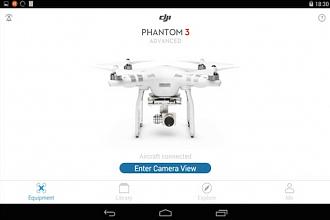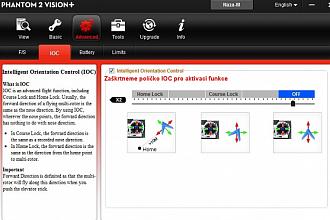Aktualizace DJI Phantom 3 Advanced a Professional – Podrobný návod
Do současné doby jsem provedl již několik aktualizací modelové řady DJI Phantom 3, a to jak Professional tak Advanced. Nutno říci, že postup aktualizace je od verze DJI Phantom 2/Phantom 1 odlišný. Zde se totiž aktualizace provádí přes USB kabel. Dron se jednoduše připojil k PC pomocí USB kabelu, a pokud byla aktualizace k dispozici, pak se sama nabídla po spuštění programu Phantom 2 Assistant, případně Naza-M Assistant.

Kvadrokoptéry DJI Phantom 3 Advanced a Professional | Zdroj: dji.com
U verze 3 je postup zcela jiný. Ten zde byl již dříve popsán, ale nyní jsem se setkal s dalšími nástrahami, kdy naprostý začátečník ani za pomoci návodu není schopen dron (případně vysílač) aktualizovat.
Aktualizace po zakoupení dronu
Ještě jednou si tedy připomeneme postup aktualizací při zakoupení nového setu Phantom 3 Advanced/Professional.
Proč jsem se ale rozhodl postup znovu podrobně popsat? Hlavně na základě nových zkušeností a také proto, že se majitelé běžně dopouští následujících chyb:
- Phantom 3 Professional aktualizují firmwarem určeným pro Phantom 3 Advanced a opačně
- aktualizaci nenechají proběhnout do konce a nekontrolují jejich výsledek
- nejde provést aktualizace vysílače a to jednak přes aplikaci DJI GO, ale ani přes USB rozhraní
- po aktualizaci jim nenaskočí obraz a telemetrie
- případně jim nenaskočí možnost vstupu do kamery v DJI GO a zobrazuje se pouze návod, jak na to
Jedním z faktorů je kompatibilita mobilních zařízení s aplikací DJI GO. Jak jsem zjistil, občas je potřeba individuálního nastavení mobilního přístroje.
Takže jak postupovat, když zakoupíte nový set DJI Phantom 3 Advanced/Professional?
Obecná pravidla
- Nabijte si akumulátor a také vysílač, protože aktualizace chvíli trvá a není dobré ji přerušovat.
- Navštivte stránky DJI a na stránce produktů Phantom 3 vybereteAdvanced/Professional a možnost download.
- Zde si musíte stáhnout dva soubory. Jednak aktuální verzi firmware, a pak aplikaci DJI GO pro vaše mobilní zařízení. Pozor, starší verze firmware jsou níže, ta nejvyšší zcela nahoře. Pozor! Stahujte firmware buď pro verzi Advanced nebo Professional.
- Soubor v ZIPu rozbalte a ten s koncovkou .bin nakopírujte na (pokud možno předem zformátovanou) micro SD kartu a také na USB flash disk (ten také raději zformátujte)
Aktualizujeme Phantoma
- Vložte micro SD kartu se souborem do slotu kamery a zapněte Phantom. Vysílač v tuto chvíli nezapínejte!
- Po chvíli se spustí aktualizace. Na kameře bliká červená/zelená dioda a zvukový signál nám dává informace o průběhu. Vše trvá cca 20 minut. Jakmile svítí dioda trvale zeleně, je vše hotovo.
- Vložte micro SD kartu do PC a podívejte se do souboru s příponou .txt. Pokud tam vidíte nápis SUCCESS, pak je vše v pořádku.
Můžete se však setkat s následujícím:
Aborted (zrušeno) – protože:
- se snažíte nahrát aktuální verzi na aktuální verzi
- jste nahráli nesprávnou verzi firmware
Pokud si tuto informaci nezkontrolujete a dron pouze zapnete, pak se dron nemusí spojit s aplikací DJI GO (případně s vysílačem) a mohou nastat další abnormality.
Instalujeme aplikaci DJI GO
Pokud tedy vidíte, že se aktualizace dronu (jeho řídící jednotky) podařila, můžete pokračovat k instalaci aplikace DJI GO do vašeho mobilního zařízení. To ale není vše. Některé telefony/tablety potřebují ke správné funkčnosti aplikace povolení ladění USB. Tato možnost se musí nastavit ručně, jak tedy postupovat?
- Jděte do nastavení telefonu.
- Vyberte informace o telefonu.
- Vyberte informace o zařízení.
- Poklepte 5x na informace o čísle sestavení.
- Potom se vraťte a nastavte v menu pro vývojáře USB ladění.
Dle typu zařízení je USB ladění zapnuto automaticky, případně se musí nastavit ručně. Proto je dobré si aktivaci této funkce zkontrolovat.
Pro samotnou instalaci aplikace propojte váš telefon/tablet pomocí USB kabelu s vysílačem a zapněte prvně vysílač a poté až Phantom.
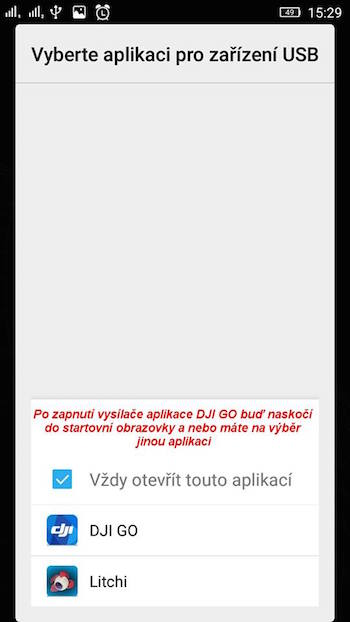
Možnosti výběru aplikace | Zdroj: droncentrum

Možnost vstupu do kamery | Zdroj: droncentrum
Aplikace by se měla sama spustit a vy uvidíte úvodní obrazovku. Vyplníte jednotlivé možnosti a na závěr se přihlásíte a nebo vytvoříte účet u DJI. Až poté se nabídne možnost vstupu do kamery (ENTER THE CAMERA).
Při spuštění vám vždy vyskočí základní informace, a to včetně informace o aktuálnosti systému a RC vysílače. Na 90% budete muset aktualizovat ještě vysílač.
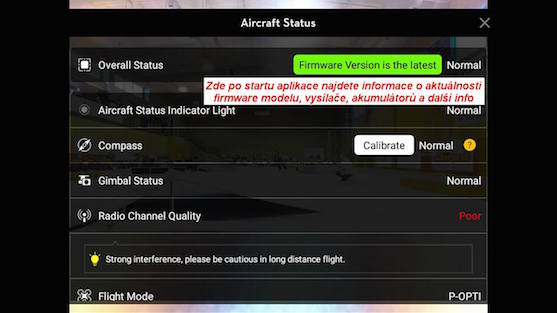
Status dronu | Zdroj: droncentrum
Aktualizujeme vysílač
Přes aplikaci DJI GO si stáhněte aktualizaci a spusťte ji. Vysílač bude pípat a dioda bude blikat modře. Po cca 8 minutách je vše hotovo. Následně můžete smazat zbytek souborů po aktualizaci a je třeba vypnout a zapnout vysílač. Nejlépe však restartujte všechna zařízení.
Pokud nelze aktualizovat vysílač přes DJI GO, můžete to provést pomocí USB flash disku, na kterém máte nahrán příslušný firmware pro P3A a nebo P3P. Ani takto se však aktualizace nemusí spustit.
Následně je ještě možnost propojit Phantom s vysílačem a udělat aktualizaci takto.
Co když ani jeden způsob nefunguje?
Pak musíte stáhnout firmware staršího vydání, provést aktualizaci vysílače pomocí USB flash disku, a poté znovu provést aktualizaci nejnovější verzi. Po ní se vám otevře možnost aktualizace vysílače v DJI GO.
Pokud po opětovném zapnutí svítí informace zeleně (je vše aktuální), pak máte vyhráno.
Aktualizujeme akumulátor
Ještě se můžete setkat s hlášením, že je potřeba ještě provést aktualizaci firmware baterie (akumulátoru). To platí většinou pro nově zakoupené akumulátory. Zde stačí mít opět na micro SD kartě soubor .bin příslušné verze Phantom.
Kartu opět vložte do kamery a spusťte Phantom. Ne vysílač! Do 5 minut je vše hotovo. Průběh je znázorněn opětovnou signalizací červená/zelená a zvukovým signálem.
Pro každý akumulátor musíte aktualizaci provést sólo. V tomto případě se neaktualizuje Phantom, ale pouze akumulátor a jeho firmware!
V případě, že máte s aktualizací jakékoliv problémy, neváhejte nám napsat do komentářů pod článek, a my vám na vaše dotazy rádi odpovíme.